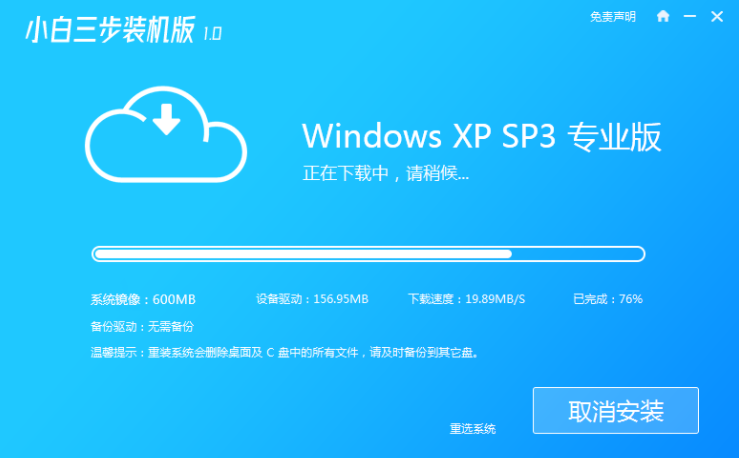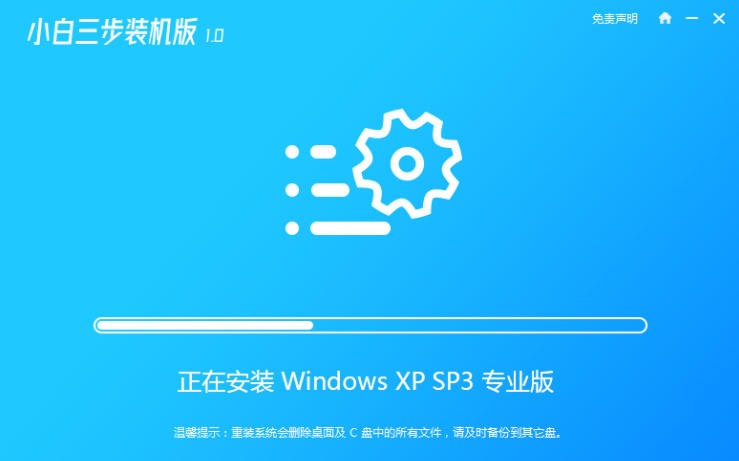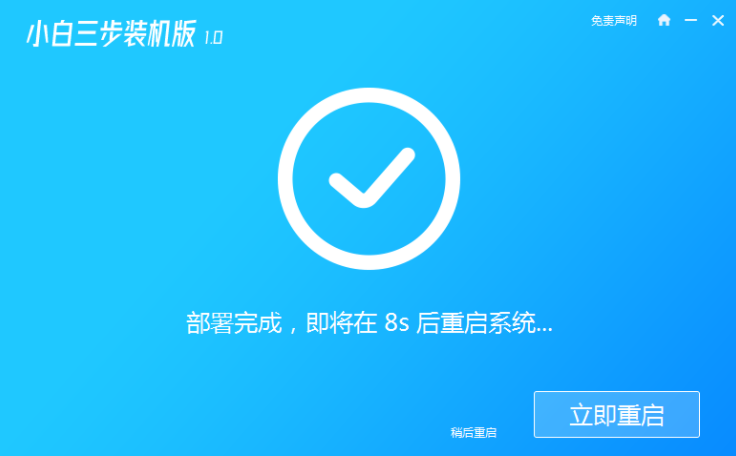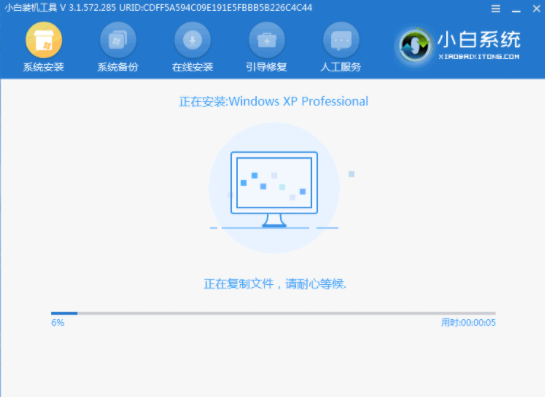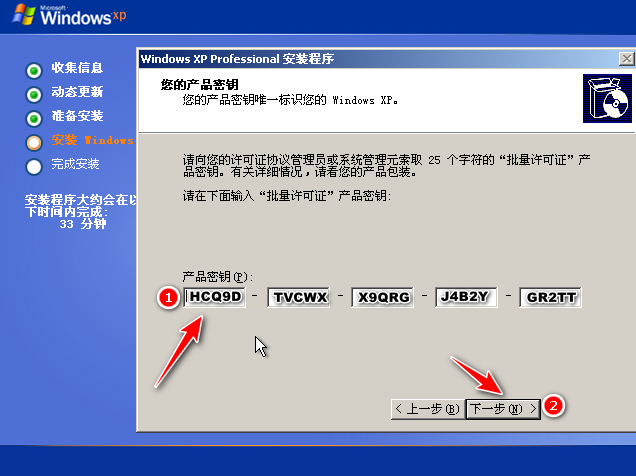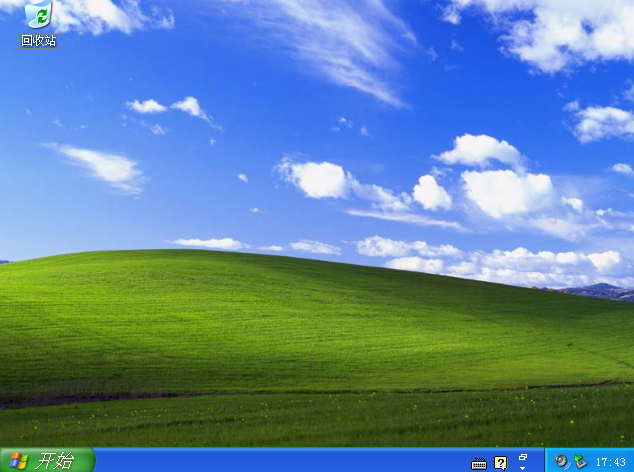电脑安装xp原版系统的详细步骤
|
电脑如何安装xp原版系统呢?相信有很多用户都是不太清楚具体的操作方法的,针对这一情况,今天小编精心整理了详细的电脑安装xp原版系统的详细步骤分享给大家,有需要的朋友们一起跟着小编来学习吧,希望以下教程对你有所帮助哦。 1、在当客官网下载小白三步装机版软件并打开,软件默认推荐 Windows 10,在这里选择其它系统,然后选择 Windows XP。 2、通常情况下软件就会帮助我们进行下载并在下载完成后自动部署,请耐心等候。 3、部署完成后小白三步装机版软件会提示我们重启计算机,选择立即重启。 4、重启电脑后的开始菜单中直接选择第二个进入 Windows PE 系统后,小白装机工具就会帮助我们进行安装了。一般安装完成后选择直接重启电脑。 5、重启电脑后选择第一个 Windows XP 菜单进入,同时输入图中的序列号。 6、一般过不多久就能进入到 Windows XP 系统了。 以上就是电脑下载安装xp原版系统的步骤了,希望对大家有帮助。 |